Comment lancer des applications instantanément avec Wox sous Windows

Découvrez comment utiliser Wox pour lancer vos applications, exécuter des commandes et plus encore, instantanément.

Si votre ordinateur se verrouille soudainement et que sur l'écran vous voyez le message « Attention ! Votre ordinateur a été bloqué » et vous demande de payer, il est probable que votre ordinateur ait été attaqué par un malware appelé Trojan Urausy.
Le virus FBI MoneyPak est « distribué » par de nombreux moyens. Des sites Web malveillants ou des sites Web légitimes qui ont été piratés et ce virus peuvent attaquer et infiltrer votre ordinateur via des kits d'exploitation, en utilisant les vulnérabilités de votre ordinateur pour installer ce cheval de Troie sans votre autorisation.
Une autre façon de « propager » ce type de malware consiste à utiliser des courriers indésirables contenant des fichiers malveillants en pièce jointe ou des liens vers des sites Web malveillants. Les cybercriminels sont des spams contenant de faux en-têtes d'informations, vous faisant croire qu'ils proviennent d'une certaine entreprise. Et lorsque vous êtes curieux, en cliquant sur le lien ou en ouvrant le fichier joint du virus FBI MoneyPak, vous aurez une chance d'attaquer votre ordinateur.
Les menaces peuvent également provenir du téléchargement et de l’installation par les utilisateurs de certains logiciels téléchargés sur Internet. Pendant le processus d’installation du logiciel, ils installent accidentellement des logiciels malveillants sans même le savoir.
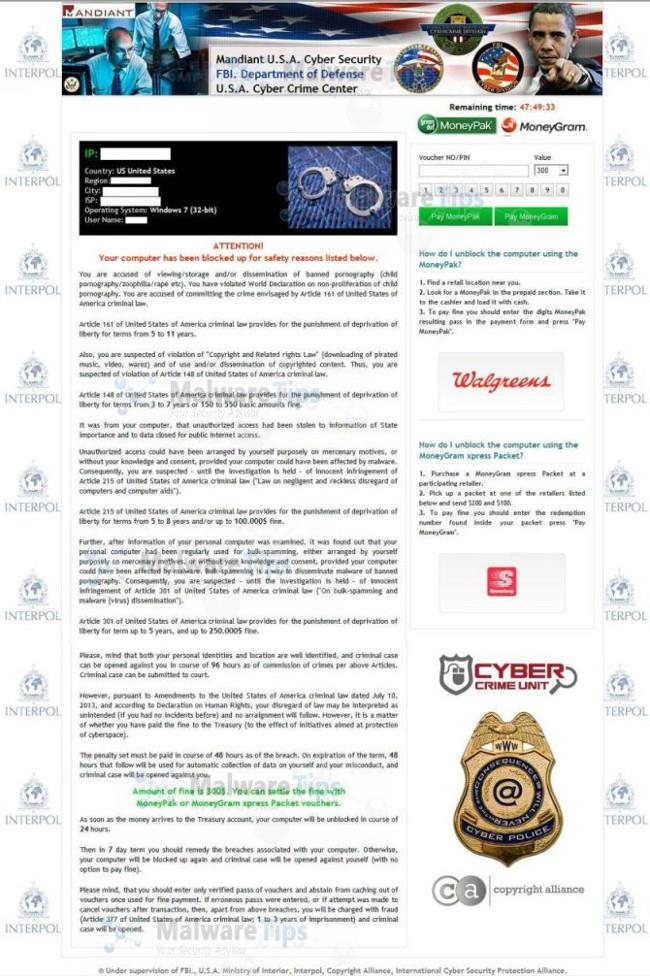
Supprimez complètement le virus FBI MoneyPak de votre ordinateur :
Solution 1 : supprimez le virus de verrouillage d'écran FBI MoneyPak à l'aide de la restauration du système
La restauration du système vous aidera à restaurer les fichiers système de votre ordinateur à leur état précédent. C'est un moyen « d'annuler » les modifications du système sans affecter vos fichiers personnels, tels que les e-mails et les documents.
Étant donné que le virus FBI MoneyPak ne vous permettra pas de démarrer l'ordinateur en mode normal, vous ouvrez donc la restauration du système en mode sans échec à l'aide de l'invite de commande.
Étape 1 : Utilisez la restauration du système pour restaurer Windows à son état précédent
1. Démarrez votre ordinateur en mode sans échec à l'aide de l'invite de commande . Pour ce faire, éteignez d'abord votre ordinateur Windows, puis rallumez-le. Pendant le démarrage de votre ordinateur, appuyez sur la touche F8 avant que le logo Windows n'apparaisse .
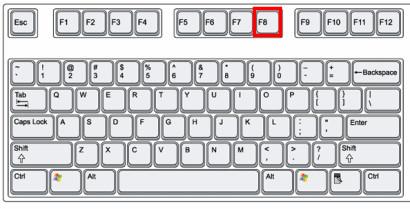
Si vous utilisez Windows 8, maintenez la touche Maj enfoncée , puis appuyez sur la touche F8 pour démarrer en mode de récupération, où vous pouvez sélectionner les options de récupération.
Sur l'écran suivant, recherchez et cliquez sur l' option Dépannage , puis sélectionnez Options avancées , puis sélectionnez Paramètres de démarrage de Windows . Cliquez sur le bouton Redémarrer et vous verrez la fenêtre Options de démarrage avancées .
2. Utilisez les touches fléchées pour sélectionner Mode sans échec avec invite de commande , puis appuyez sur Entrée .
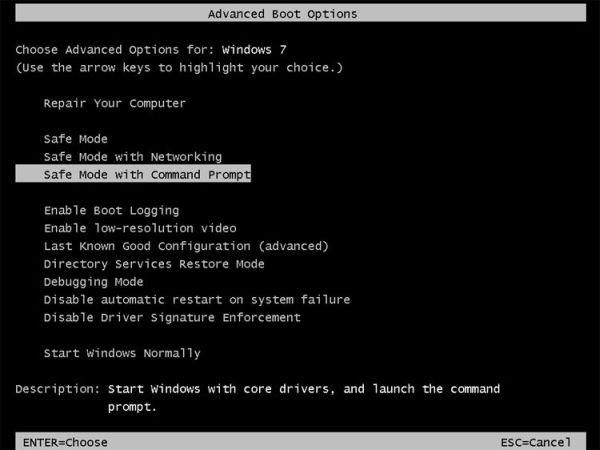
3. Dans la fenêtre d'invite de commande, entrez rstrui.exe et appuyez sur Entrée .

Ou bien, si vous utilisez Windows Vista, Windows 7 et 8, vous pouvez saisir la commande ci-dessous et appuyer sur Entrée :
C:\windows\system32\rstrui.exe
Si vous utilisez Windows XP, entrez la commande ci-dessous et appuyez sur Entrée :
C:\windows\system32\restore\rstrui.exe
4. La restauration du système s'ouvrira et affichera une liste de points de restauration à l'écran. Essayez d'utiliser un point de restauration antérieur au virus de verrouillage d'écran FBI MoneyPak qui attaque votre ordinateur.

5. Lorsque la restauration du système termine le processus, redémarrez votre ordinateur Windows en mode normal, puis utilisez un logiciel antivirus tel que Malwarebytes Anti-Malware et HitmanPro pour analyser à nouveau le système.
Étape 2 : Utilisez Malwarebytes Anti-Malware Free pour supprimer le fichier FBI MoneyPak
Malwarebytes Anti-Malware est un outil d'analyse du système à la demande qui trouvera et supprimera toutes les traces de logiciels malveillants (malware), y compris les vers, chevaux de Troie, rootkits, escrocs, numéroteurs, logiciels espions (malwares) de votre ordinateur Windows.
Il est important que Malwarebytes Anti-Malware s'exécute en parallèle avec d'autres logiciels antivirus sans conflits.
1. Téléchargez Malwarebytes Anti-Malware sur votre ordinateur et installez-le.
Téléchargez Malwarebytes Anti-Malware sur votre appareil et installez-le ici.
2. Après avoir téléchargé Malwarebytes Anti-Malware, fermez tous les programmes, puis double-cliquez sur l'icône nommée mbam-setup pour démarrer le processus d'installation de Malwarebytes Anti-Malware.
À ce stade, la boîte de dialogue Contrôle de compte d'utilisateur apparaît à l'écran vous demandant si vous souhaitez exécuter le fichier ou non. Cliquez sur Oui pour continuer le processus d'installation.
3. Suivez les instructions à l'écran pour installer l'assistant d'installation de Malwarebytes Anti-Malware.
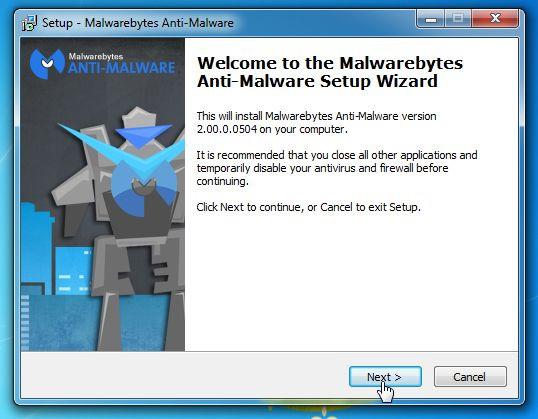
Cliquez sur Suivant pour installer Malwarebytes Anti-Malware, jusqu'à ce que la dernière fenêtre clique sur Terminer pour terminer.
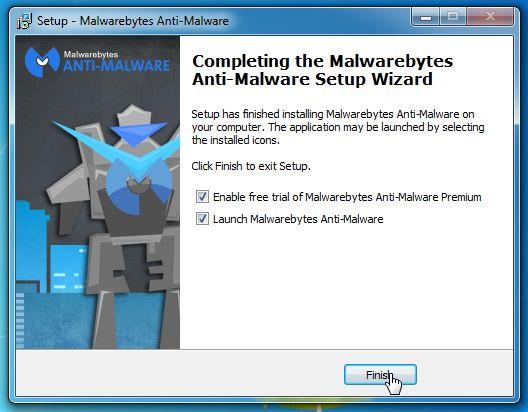
4. Après avoir installé l'application, Malwarebytes Anti-Malware se lancera automatiquement et sur l'écran, vous verrez un message indiquant que vous devez mettre à jour le programme. Pour démarrer le processus d'analyse du système, cliquez sur le bouton Réparer maintenant .
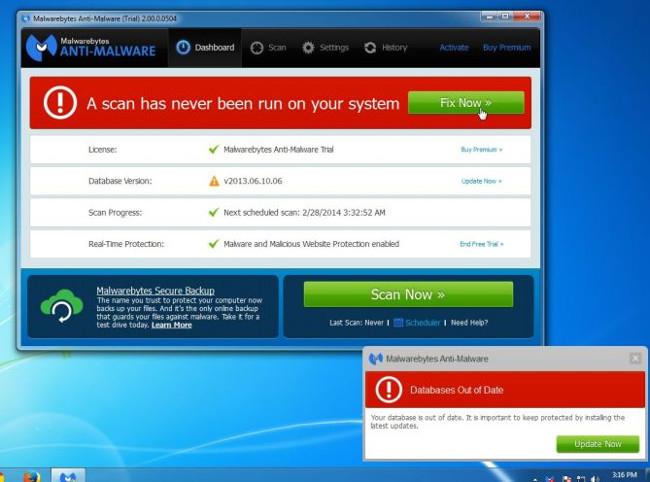
Une autre méthode consiste à cliquer sur l' onglet Analyser , puis à sélectionner Analyse des menaces , puis à cliquer sur le bouton Analyser maintenant .
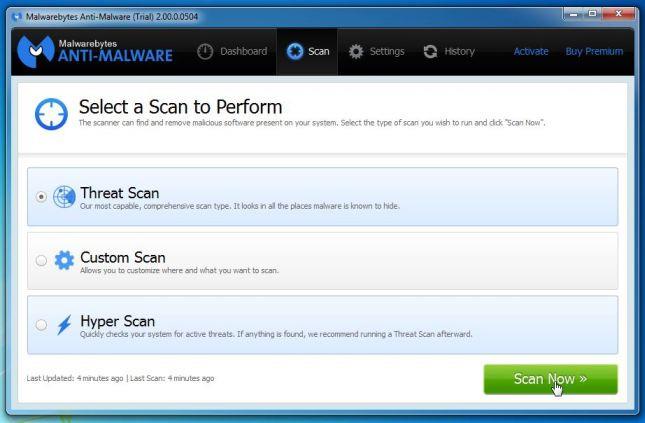
5. Malwarebytes Anti-Malware recherchera les mises à jour et si des mises à jour sont disponibles, cliquez sur le bouton Mettre à jour maintenant .
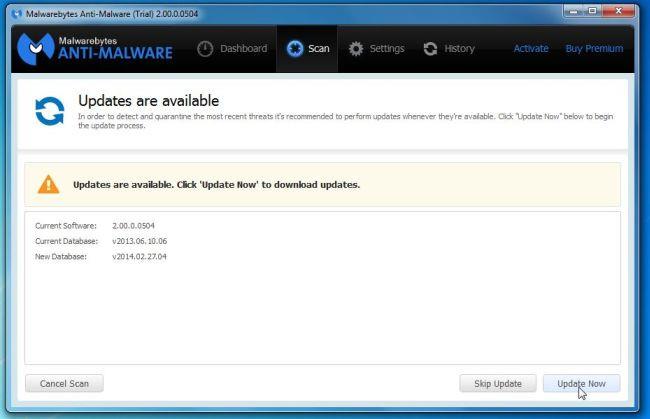
6. Malwarebytes Anti-Malware commencera à analyser votre système pour rechercher et supprimer les logiciels malveillants.
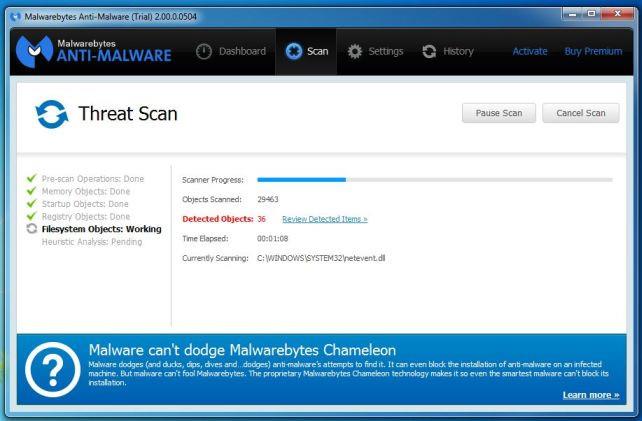
7. Une fois le processus d'analyse terminé, une fenêtre apparaîtra à l'écran affichant tous les fichiers et programmes malveillants détectés par Malwarebytes Anti-Malware. Pour supprimer les programmes malveillants détectés par Malwarebytes Anti-Malware, cliquez sur le bouton Tout mettre en quarantaine , puis cliquez sur le bouton Appliquer maintenant .
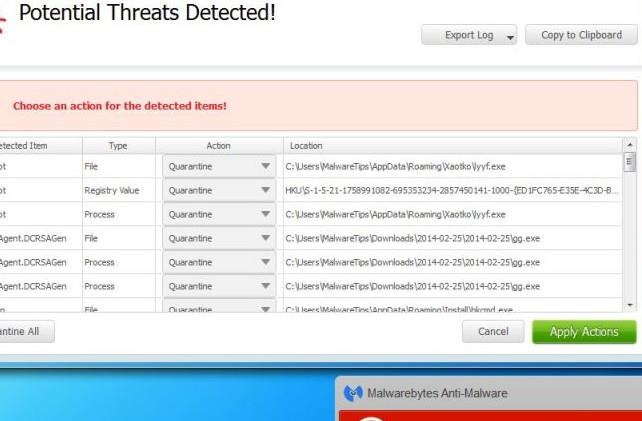
8. Malwarebytes Anti-Malware supprimera tous les fichiers, programmes et clés de registre malveillants qu'il détecte. Pendant le processus de suppression de ces fichiers, Malwarebytes Anti-Malware peut nécessiter un redémarrage de l'ordinateur pour terminer le processus.
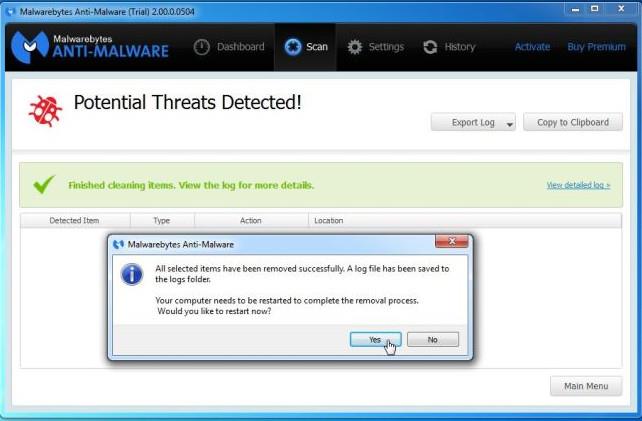
Étape 3 : analysez le système avec HitmanPro
HitmanPro trouve et supprime les programmes malveillants (malware), les programmes publicitaires (adware), les menaces système et même les virus. Le programme est conçu pour fonctionner avec des programmes antivirus et d'autres outils de sécurité.
1. Téléchargez HitmanPro sur votre ordinateur et installez-le.
Téléchargez HitmanPro sur votre appareil et installez-le ici .
2. Double-cliquez sur le fichier nommé « HitmanPro.exe » (si vous utilisez la version 32 bits) ou double-cliquez sur le fichier « HitmanPro_x64.exe » (si vous utilisez la version 64 bits).
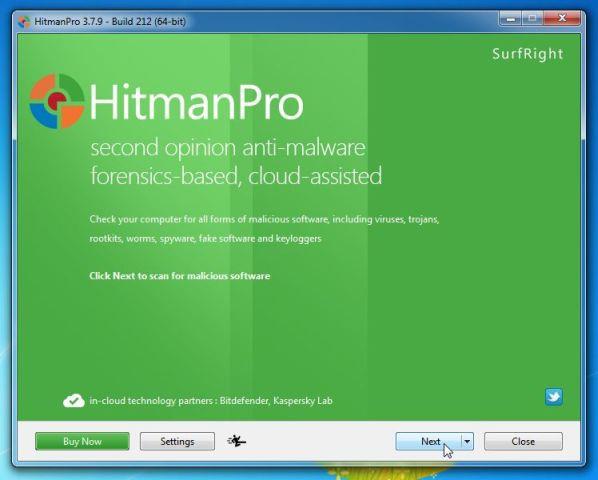
Cliquez sur Suivant pour installer HitmanPro sur votre ordinateur.
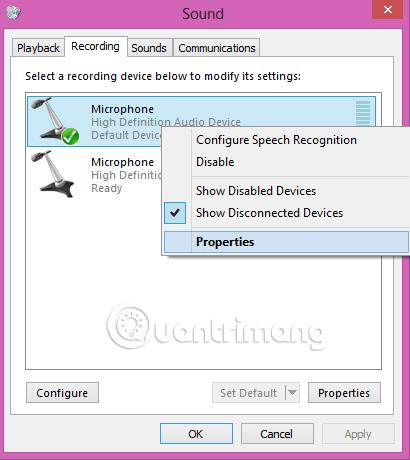
3. Et HitmanPro lancera le processus de recherche de programmes malveillants (malwares) sur votre système.
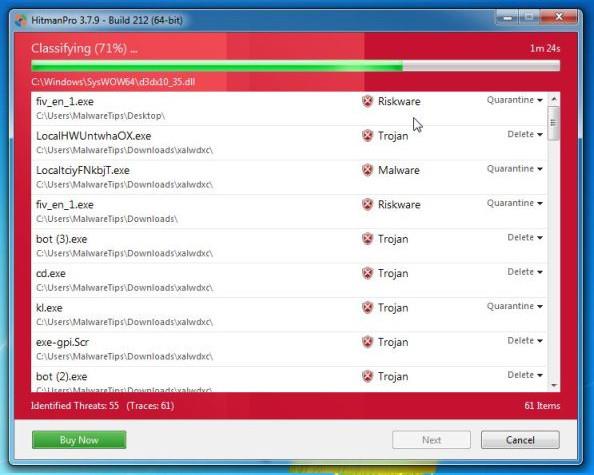
4. Une fois le processus terminé, HitmanPro affichera une liste des programmes malveillants (malwares) détectés sur votre système. Cliquez sur Suivant pour supprimer les programmes malveillants.
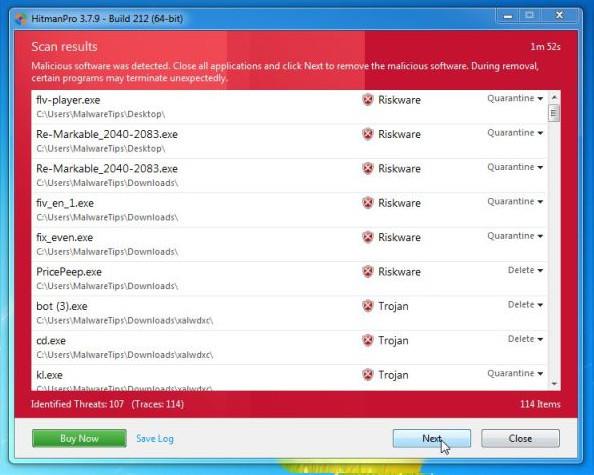
5. Cliquez sur le bouton Activer la licence gratuite pour essayer HitmanPro pendant 30 jours et supprimer les fichiers malveillants de votre système.

Solution 2 : supprimez le virus FBI MoneyPak à l'aide de HitmanPro Kickstart
Si vous ne parvenez pas à démarrer votre ordinateur en mode sans échec avec l'invite de commande , vous pouvez utiliser HitmanPro Kickstart pour supprimer le virus FBI MoneyPak .
Si le ransomware FBI MoneyPak attaque votre ordinateur, vous devrez créer une clé USB amorçable contenant le programme HitmanPro Kickstart. Vous utilisez ensuite le lecteur USB Bootable pour démarrer votre ordinateur et utilisez le programme pour nettoyer le virus et vous pouvez accéder à votre ordinateur Windows en mode normal.
De plus, vous devez préparer une clé USB, notez que toutes les données de cette clé USB seront formatées proprement, vous devez donc utiliser une clé USB qui ne contient aucune donnée importante.
1. Téléchargez HitmanPro Kickstart sur votre ordinateur et installez-le.
Téléchargez HitmanPro Kickstart sur votre appareil et installez-le ici.
2. Après avoir téléchargé HitmanPro Kickstart, branchez la clé USB et votre ordinateur. Double-cliquez ensuite sur le fichier nommé HitmanPro.exe (pour la version Windows 32 bits) ou HitmanPro_x64.exe (pour la version Windows 64 bits).
Pour créer une clé USB Bootable HitmanPro, reportez-vous aux étapes de la vidéo ci-dessous :
3. Retirez maintenant la clé USB HitmanPro Kickstart et branchez-la sur l'ordinateur infecté par le virus FBI MoneyPak .
4. Après avoir inséré la clé USB HitmanPro Kickstart, éteignez l'ordinateur attaqué par le virus FBI MoneyPak, puis rallumez-le. Dès que votre ordinateur s'ouvre, recherchez l'option indiquant comment accéder au menu de démarrage.
Les touches liées au menu Boot sont F10, F11 ou F12 .
5. Une fois que vous avez identifié la clé (généralement la touche F11 ), vous devez accéder au menu de démarrage, redémarrez votre ordinateur et appuyez immédiatement sur la touche de démarrage.
Effectuez ensuite une analyse du système à l'aide de HitmanPro Kickstart en suivant les étapes de la vidéo ci-dessous :
6. HitmanPro redémarrera votre ordinateur et Windows démarrera dans un état normal.
De plus, vous pouvez utiliser d'autres programmes antivirus tels que Malwarebytes Anti-Malware et HitmanPro pour analyser à nouveau le système.
Solution 3 : utilisez Kaspersky Rescue Disk pour supprimer le virus FBI MoneyPak
Si les solutions ci-dessus ne parviennent toujours pas à « nettoyer » le virus qui attaque votre système, vous pouvez utiliser Kaspersky Rescue Disk Bootable pour nettoyer le registre Windows et effectuer une analyse du système afin de supprimer le virus FBI MoneyPak.
Pour créer un disque Kaspersky Rescue Disk amorçable, vous devez préparer :
Étape 1 : Téléchargez et créez le CD de démarrage de Kaspersky Rescue Disk
1. Téléchargez Kaspersky Rescue Disk sur votre ordinateur et installez-le.
Téléchargez Kaspersky Rescue Disk sur votre ordinateur et installez-le ici.
2. Pour créer une disquette de secours amorçable, vous devez utiliser le programme ImgBurn.
Téléchargez ImgBurn sur votre appareil et installez-le ici.
3. Insérez un lecteur de CD ou de DVD vierge, puis ouvrez ImgBurn et cliquez sur le bouton Écrire le fichier image sur le disque .
4. Dans la section Source , cliquez sur le bouton Rechercher le fichier , puis accédez à l'emplacement précédent où vous avez enregistré Kaspersky Rescue Disk (kav_rescue_10.iso), puis cliquez sur Écrire.
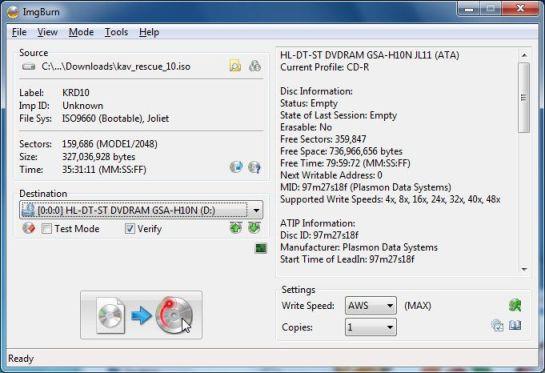
Et ImgBurn commencera à graver votre disque bootable Kaspersky Rescue Disk.
Étape 2 : Démarrez votre ordinateur à l'aide de Kaspersky Rescue Disk
1. Une fois que vous disposez de Kasperky Rescue Disk, insérez Kasperky Rescue Disk dans l'ordinateur infecté par le virus, puis éteignez cet ordinateur et rallumez-le.
2. Après le démarrage de votre ordinateur, vous verrez un message apparaître à l'écran pour appuyer sur n'importe quelle touche pour accéder au menu (appuyez sur n'importe quelle touche pour accéder au menu), appuyez sur n'importe quelle touche pour démarrer l'ordinateur de votre ordinateur à partir de Kaspersky Rescue Disk .

3. Sur l'écran suivant, sélectionnez une langue, puis cliquez sur Kaspersky Rescue Disk. Mode graphique , puis appuyez sur Entrée pour ouvrir Kaspersky Rescue Disk.
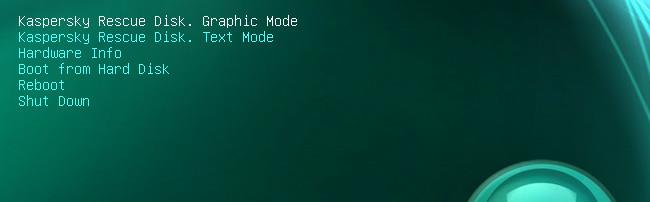
Étape 3 : Analysez votre système avec Kaspersky Rescue Disk
1. Quelques minutes plus tard, vous verrez l'environnement pleinement opérationnel, avec la fenêtre Kaspersky Rescue Disk apparaissant.
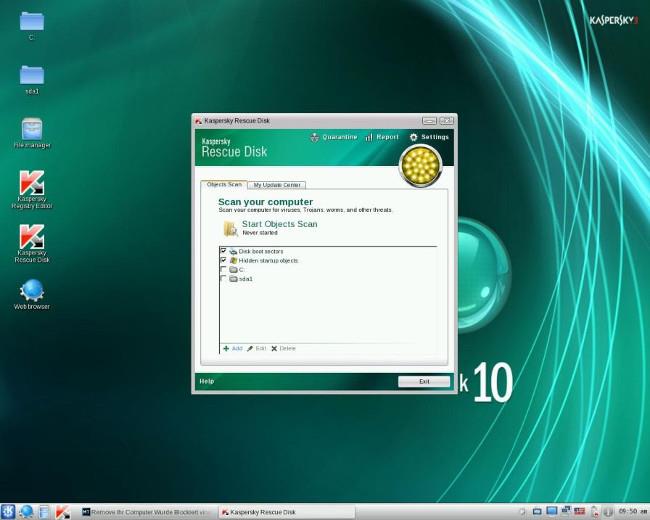
2. Dans la fenêtre Kaspersky Rescue Disk, accédez à l' onglet Mon centre de mise à jour , puis cliquez sur le bouton Démarrer la mise à jour pour télécharger la dernière version du programme. Attendez patiemment que le processus soit terminé.

3. Ensuite, passez à l' onglet Analyse des objets , sélectionnez le lecteur que vous souhaitez analyser, puis cliquez sur le bouton Démarrer l'analyse des objets .
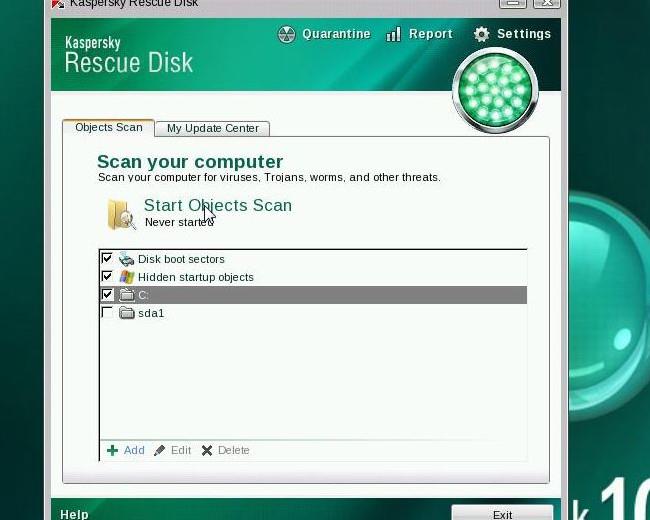
4. Kaspersky Antivirus recherchera et détectera le virus FBI MoneyPak et vous serez invité à choisir une action. Cliquez sur Quarantaine ou Supprimer pour supprimer le virus FBI MoneyPak sur votre ordinateur.
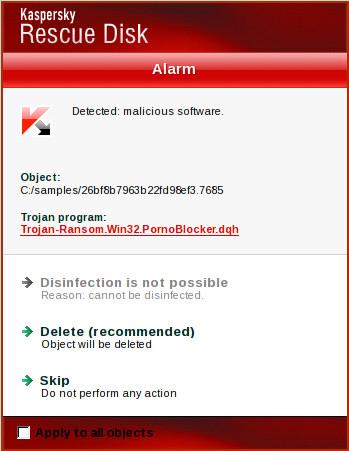
5. Une fois le processus terminé, vous pouvez redémarrer votre ordinateur en mode normal. Pour ce faire, cliquez sur le bouton Démarrer de Kaspersky (coin inférieur gauche), puis sélectionnez Redémarrer .
De plus, vous pouvez utiliser d'autres programmes antivirus tels que Malwarebytes Anti-Malware et HitmanPro pour analyser à nouveau le système.
Reportez-vous à quelques articles supplémentaires ci-dessous :
Bonne chance!
Découvrez comment utiliser Wox pour lancer vos applications, exécuter des commandes et plus encore, instantanément.
Découvrez comment créer un cercle jaune autour du pointeur de la souris pour le mettre en surbrillance sur Windows 10. Suivez ces étapes faciles pour améliorer votre expérience utilisateur.
Découvrez pourquoi l
Sous Windows 11, configurez facilement des raccourcis pour accéder rapidement à des dossiers spéciaux dans votre menu Démarrer.
Découvrez comment résoudre l
Découvrez comment utiliser un disque dur externe avec un Chromebook pour transférer et stocker vos fichiers en toute sécurité. Suivez nos étapes pour un usage optimal.
Dans ce guide, vous apprendrez les étapes pour toujours utiliser une adresse MAC aléatoire pour votre adaptateur WiFi sous Windows 10. Optimisez votre sécurité en ligne!
Découvrez comment désinstaller Internet Explorer 11 sur Windows 10 pour optimiser l'espace de votre disque dur.
Découvrez comment utiliser Smart Defrag, un logiciel de défragmentation de disque dur gratuit et efficace, pour améliorer les performances de votre ordinateur.
Le moyen le plus simple de déverrouiller du contenu et de protéger tous les appareils avec un VPN crypté est de partager la connexion VPN via un point d








